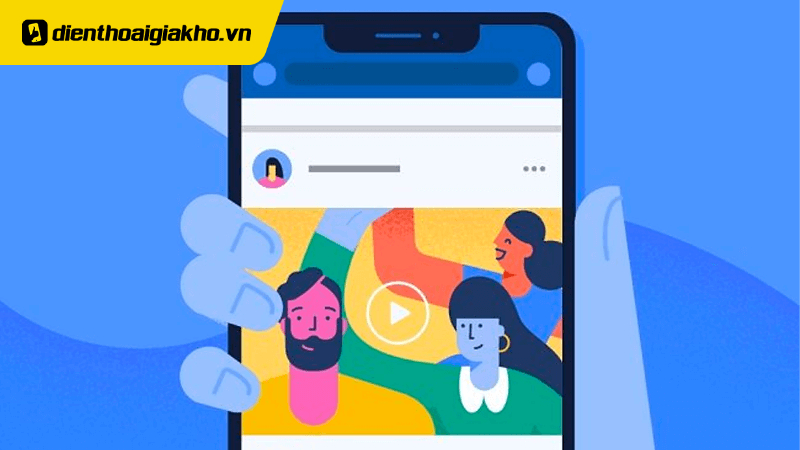Mạng xã hội Facebook được coi là nơi lưu giữ trữ liệu video với số lượng khổng lồ. Tuy nhiên, không được phép tải video Facebook xuống thiết bị của người dùng. Điều này khiến nhiều người rơi vào tình trạng không biết tải video Facebook về iPhone như thế nào. Vì vậy, với 5 app tải video trên Facebook về iPhone mà dienthoaigiakho.vn dưới đây sẽ giúp cho mọi người có thêm giải pháp hữu hiệu.
Xem nhanh
Sử dụng ứng dụng Documents để tải video Facebook về iPhone
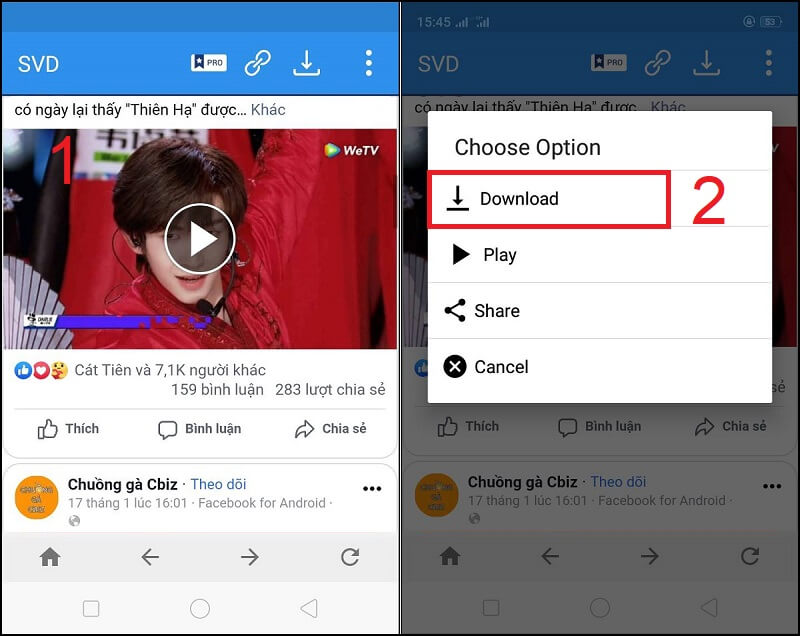
Documents là một ứng dụng được thiết kế để quản lý các tác vụ của tệp tương thích với hệ điều hành iOS của iPhone. Đặc biệt, một tính năng hữu ích thường được sử dụng trong ứng dụng này là khả năng tải video từ các trang mạng xã hội về thiết bị của người dùng.
Quy trình sử dụng app tải video trên Facebook về iPhone bao gồm các bước sau:
Bước 1: Tải xuống ứng dụng Documents về điện thoại theo iPhone của bạn.
Bước 2: Tìm đến video muốn tải trên Facebook, nhấn vào video đó và chọn “Chia sẻ”. Lúc này, trên màn hình sẽ xuất hiện mục “Chia sẻ lên”, bạn tìm đến mục “Sao chép liên kết” để lấy link video cần tải về.
Bước 3: Chuyển sang ứng dụng Documents, ở góc dưới bên phải màn hình bạn sẽ thấy biểu tượng “la bàn” màu xanh, nhấn vào đó và dán đường dẫn vừa sao chép vào.
Bước 4: Chọn “Lưu” và đợi ứng dụng tải video thành công về điện thoại của mình.
Bước 5: Việc cuối cùng bạn cần làm là chuyển video từ ứng dụng sang thư viện ảnh của iPhone bằng cách nhấn vào video > chọn tính năng “Move” > chọn tiếp vào phần “Camera Roll” là xong.
Ưu điểm của Documents là ngoài tính năng tải video, ứng dụng còn cho phép người dùng tải và lưu trữ ảnh, âm thanh, file PDF…Do đa dạng nên Documents rất được người dùng iPhone ưa chuộng và sử dụng thường xuyên.
FileMaster – app tải video trên Facebook về iPhone
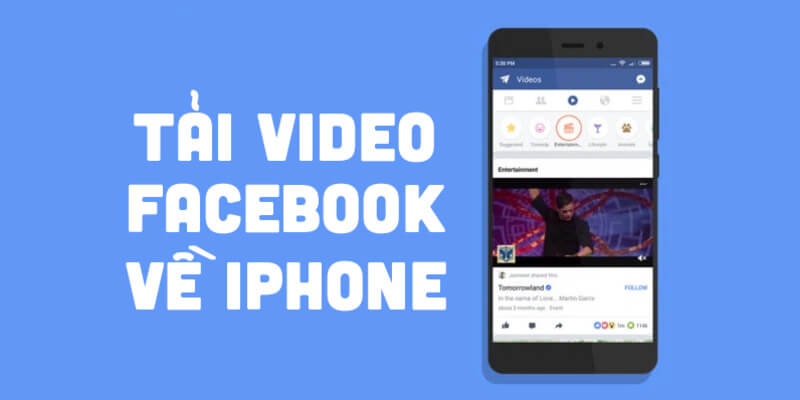
Với ứng dụng FileMaster, người dùng có thể thoải mái lưu trữ video, file PDF, âm thanh và hình ảnh. Do đó, đây cũng là một trong những app tải video trên Facebook về iPhone đa năng được người dùng yêu thích.
Quá trình tải video về điện thoại iPhone được thực hiện như sau:
Bước 1: Tải xuống ứng dụng FileMaster trên thiết bị di động iPhone của bạn.
Bước 2: Tìm đến video muốn tải trên Facebook, nhấn vào video đó và chọn “Chia sẻ”. Lúc này, trên màn hình sẽ xuất hiện mục “Chia sẻ lên”, bạn tìm đến mục “Sao chép liên kết” để lấy link video.
Bước 3: Chuyển sang ứng dụng FileMaster và nhấp vào “Duyệt” để đính kèm liên kết video.
Bước 4: Sau khi ứng dụng nhận dạng thành công liên kết video và hiển thị nó trên màn hình cùng với video bạn muốn tải xuống, hãy nhấn vào biểu tượng lưu ở cuối màn hình. Sau đó, video đã lưu sẽ xuất hiện trong phần “Trang chủ” của ứng dụng.
Cuối cùng, nhập video vào cuộn camera của iPhone, nhấn giữ video, trên màn hình sẽ xuất hiện ngay bảng tùy chọn -> chọn “Save to Camera Roll” để hoàn tất.
FileMaster là một ứng dụng thân thiện với người dùng với tốc độ xử lý video nhanh. Tuy nhiên trong quá trình sử dụng Ứng dụng vẫn còn xuất hiện quảng cáo gây cản trở người dùng trong quá trình tải video. Nhìn chung, FileMaster vẫn là một trong những ứng dụng hợp lệ mà bạn có thể tham khảo.
Cách đăng video dài lên story facebook không bị cắt
Phím tắt – ứng dụng tải video Facebook về iPhone
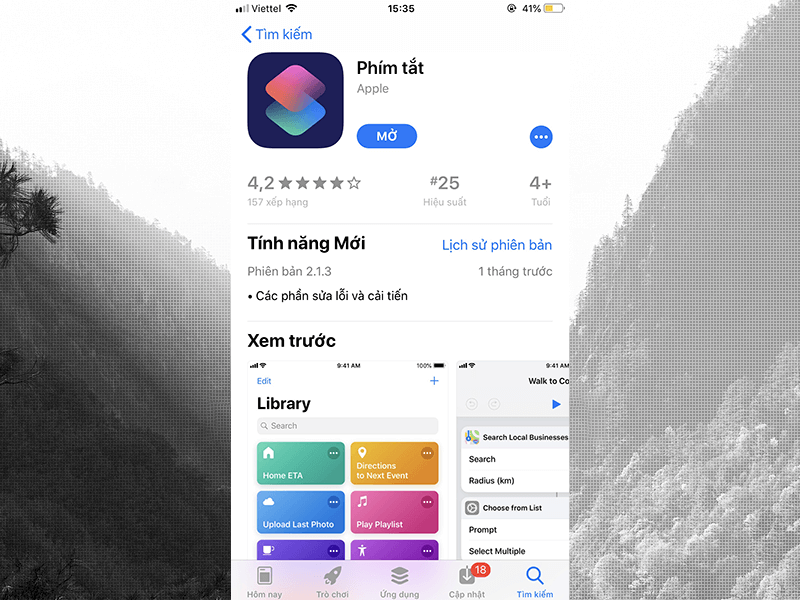
Ngoài các trang web và ứng dụng hỗ trợ tải video Facebook về iPhone còn tích hợp sẵn một công cụ có tên là Phím tắt.
Chi tiết cách thực hiện tải video Facebook bằng Phím tắt về iPhone như sau:
Bước 1: Tìm ứng dụng “Phím tắt” trên iPhone của bạn, nếu iPhone của bạn chưa có ứng dụng này, bạn có thể tải trên Appstore: tại đây.
Bước 2: Chọn phím tắt bất kỳ trên ứng dụng để thực hiện tải video về điện thoại. Ví dụ: Bạn chọn vào tính năng “Chế độ đọc” và nhấp vào “Thêm phím tắt”.
Bước 3: Truy cập Cài đặt để bật “Lối tắt không đáng tin cậy” trên iPhone của bạn và nhập mật mã điện thoại của bạn.
Bước 4: Nhấp vào trang web iCloud của Apple để tiếp tục: liên kết.
Bước 5: Sau đó, một giao diện mới hiện ra, bạn kéo xuống dưới và chọn “Thêm lối tắt không tin cậy” -> Vào Facebook Video -> chọn vào mục Chia sẻ -> Chọn tiếp mục “SMD 4.0.2”.
Bước 6: Tiếp theo, màn hình sẽ hiển thị danh sách độ phân giải video, bạn chọn một trong số đó và nhấn “Save to Camera Roll” để lưu về máy.
Sự xuất hiện của các “Phím tắt” đã trở thành một đặc điểm chính trong quá trình phát triển của Apple. Chúng giúp người dùng lưu trữ video dễ dàng mà không cần phụ thuộc vào các trang web hoặc ứng dụng của bên thứ ba.
Ytop1.com – ứng dụng tải video Facebook về iPhone
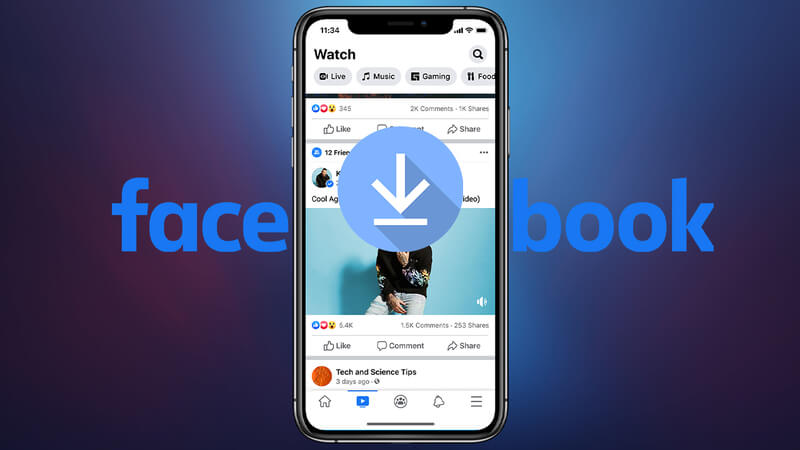
Ytop1.com là một trang web phát triển từ khả năng tải xuống video Youtube và chuyển đổi nhạc thành tệp MP3, sau đó mở rộng sang chức năng tải xuống video của Facebook.
Quy trình tải video Facebook về iPhone bằng app tải video trên Facebook về iPhone – Ytop1.com như sau:
Bước 1: Vào Facebook và chọn video muốn tải về điện thoại của mình.
Bước 2: Truy cập trang web https://ytop1.com/vi400, dán link video vào ô “Get Linked Video” trên trang chủ. Sau đó nhấp vào “Tải xuống” video trên điện thoại iPhone.
Bước 3: Chờ một lúc để hệ thống nhận dạng video, sau khi quá trình thành công sẽ hiển thị độ phân giải để bạn lựa chọn, sau đó chọn “Tải xuống” là hoàn tất quá trình.
Getfvid.com – app tải video trên Facebook về iPhone
Bước 1: Tìm đến video muốn tải trên Facebook, nhấn vào video đó và chọn “Chia sẻ”. Lúc này, trên màn hình điện thoại iPhone sẽ xuất hiện mục “Chia sẻ lên”, bạn tìm đến mục “Sao chép liên kết” để lấy link video.
Bước 2: Truy cập trang web https://www.getfvid.com/, dán link vào ô trống hiển thị trên trang chủ. Sau đó, chọn chất lượng video mong muốn và chọn “Tải xuống tệp được liên kết”.
Bước 3: Lúc này, video sẽ không xuất hiện trong thư viện ảnh. Bạn cần chọn “Tệp” trên iPhone của mình và chuyển đến thư mục “Tải xuống” để tải video.
Nhìn chung, Getfvid.com là một app tải video trên Facebook về iPhone đơn giản và dễ sử dụng. Tuy nhiên, quá trình lưu video vào thiết bị của bạn khi sử dụng trang web này khá phức tạp.
Đối với các app tải video trên Facebook về iPhone khác, tùy chọn này có sẵn trong thư mục hình ảnh khi lưu video, nhưng Getfvid.com thì không. Vì vậy, nếu người dùng không biết trước rằng video đã tải xuống sẽ được lưu vào vị trí tệp, sẽ rất khó để tìm thấy nó.
Xem thêm=> Chia sẻ mẹo nhân đôi ứng dụng trên iPhone đơn giản nhất
Kết luận
Như các bạn thấy việc tải video Facebook về iPhone không quá khó và rất dễ thực hiện. Hy vọng với các app tải video trên Facebook về iPhone được Điện Thoại Giá Kho hướng dẫn chi tiết phía trên, bạn có thể nhanh chóng tìm ra giải pháp phù hợp với mình. Theo dõi thêm nhiều bài viết Tin công nghệ của Điện thoại Giá Kho để cập nhật nhiều thủ thuật hay nhé!